react native底部tab栏切换
1.安装tab栏插件
npm i react-native-tab-navigator --save
2.引入对应的组件和tab插件
import { Platform, StyleSheet, Text, View,Image } from 'react-native';
import TabNavigator from 'react-native-tab-navigator';
3.复制以下代码到render()函数的return 里
两个图标的地址:
https://raw.githubusercontent.com/knightsj/GitHubPopular-SJ/master/github_client/res/images/ic_polular.png https://raw.githubusercontent.com/knightsj/GitHubPopular-SJ/master/github_client/res/images/ic_trending.png
<View style={styles.container}>
<TabNavigator>
<TabNavigator.Item
selected={this.state.selectedTab === 'home'}
title="最热"
renderIcon={() => <Image style={styles.image} source={require('./res/images/ic_polular.png')} />}
renderSelectedIcon={() => <Image style={styles.image} source={require('./res/images/ic_polular.png')} />}
badgeText="1"
onPress={() => this.setState({ selectedTab: 'home' })}>
<View style={styles.page1}></View>
</TabNavigator.Item>
<TabNavigator.Item
selected={this.state.selectedTab === 'profile'}
title="趋势"
renderIcon={() => <Image style={styles.image} source={require('./res/images/ic_trending.png')} />}
renderSelectedIcon={() => <Image style={styles.image} source={require('./res/images/ic_trending.png')} />}
onPress={() => this.setState({ selectedTab: 'profile' })}>
<View style={styles.page2}></View>
</TabNavigator.Item>
<TabNavigator.Item
selected={this.state.selectedTab === 'test'}
title="测试"
renderIcon={() => <Image style={styles.image} source={require('./res/images/ic_trending.png')} />}
renderSelectedIcon={() => <Image style={styles.image} source={require('./res/images/ic_trending.png')} />}
onPress={() => this.setState({ selectedTab: 'test' })}>
<View style={styles.page3}></View>
</TabNavigator.Item>
</TabNavigator>
</View>
4.重新运行 react-native run-android
完整代码:
import React, { Component } from 'react';
import { Platform, StyleSheet, Text, View,Image } from 'react-native';
import TabNavigator from 'react-native-tab-navigator';
const instructions = Platform.select({
ios: 'Press Cmd+R to reload,\n' + 'Cmd+D or shake for dev menu',
android:
'Double tap R on your keyboard to reload,\n' +
'Shake or press menu button for dev menu',
});
export default class App extends Component {
constructor(props) {
super(props);
this.state = {selectedTab: 'home'};
}
render() {
return (
<View style={styles.container}>
<TabNavigator>
<TabNavigator.Item
selected={this.state.selectedTab === 'home'}
title="最热"
renderIcon={() => <Image style={styles.image} source={require('./res/images/ic_polular.png')} />}
renderSelectedIcon={() => <Image style={styles.image} source={require('./res/images/ic_polular.png')} />}
badgeText="1"
onPress={() => this.setState({ selectedTab: 'home' })}>
<View style={styles.page1}></View>
</TabNavigator.Item>
<TabNavigator.Item
selected={this.state.selectedTab === 'profile'}
title="趋势"
renderIcon={() => <Image style={styles.image} source={require('./res/images/ic_trending.png')} />}
renderSelectedIcon={() => <Image style={styles.image} source={require('./res/images/ic_trending.png')} />}
onPress={() => this.setState({ selectedTab: 'profile' })}>
<View style={styles.page2}></View>
</TabNavigator.Item>
<TabNavigator.Item
selected={this.state.selectedTab === 'test'}
title="测试"
renderIcon={() => <Image style={styles.image} source={require('./res/images/ic_trending.png')} />}
renderSelectedIcon={() => <Image style={styles.image} source={require('./res/images/ic_trending.png')} />}
onPress={() => this.setState({ selectedTab: 'test' })}>
<View style={styles.page3}></View>
</TabNavigator.Item>
</TabNavigator>
</View>
);
}
}
const styles = StyleSheet.create({
container: {
flex: 1,
backgroundColor: '#F5FCFF',
},
page1: {
flex: 1,
backgroundColor: 'red'
},
page2: {
flex: 1,
backgroundColor: 'yellow'
},
page3: {
flex: 1,
backgroundColor: 'yellowgreen'
},
// react native里不用写单位
image: {
height: 22,
width: 22
}
});
效果:
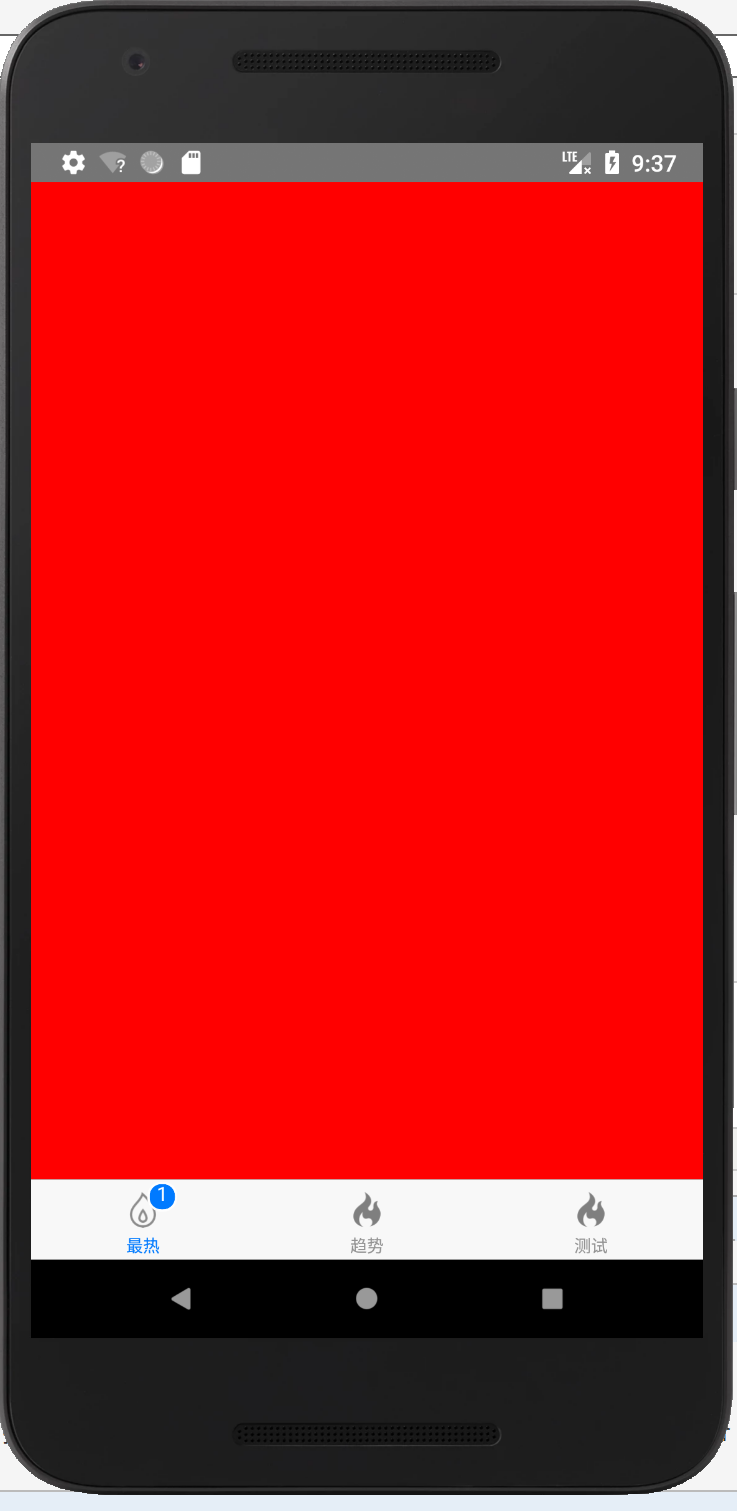
react native底部tab栏切换的更多相关文章
- React Native 底部导航栏
首先安装:npm install react-native-tab-navigator 然后再引入文件中 import TabNavigator from 'react-native-tab ...
- Vue(小案例)底部tab栏和顶部title栏的实现
---恢复内容开始--- 一.前言 1.底部tab栏实现 2.顶部title栏实现 二.主要内容 1.底部tab栏实现(将底部导航提取到公共的组件中) 具体效果:当点击切换不同的tab的时候,对应 ...
- Android自定义控件----RadioGroup实现APP首页底部Tab的切换
[声明] 欢迎转载,但请保留文章原始出处→_→ 生命壹号:http://www.cnblogs.com/smyhvae/ 文章来源:http://www.cnblogs.com/smyhvae/p/ ...
- jQuery带有定时器的tab栏切换
现在网上很多类似选项卡的切换,我们成为tab栏切换,比如下图: 新浪的tab栏切换 淘宝的tab栏切换 其中,新浪的tab栏鼠标放上去,可以快速的来回切换,但是如果采取ajax异步传输,不停去加载服务 ...
- mui底部导航栏切换分页
使用Hbuilder的mui框架开发移动端非常便利.高效: 底部导航栏切换功能也是移动APP开发中必须实现的: 引入mui文件.下面会用到jquery,同时引进 <link href=" ...
- dataTable tab栏切换时错位解决办法
做后台管理类网站肯定要写列表,首选dataTable,功能强大 最近在做一个tab栏切换时发现了一个很诡异的事情:表头错位了! 主要时因为当table被隐藏后,table的header宽度会计算错乱, ...
- Flutter - BottomNavigationBar底部导航栏切换后,状态丢失
如果你用过BottomNavigationBar.TabBar.还有Drawer,你就会发现,在切换页面之后,原来的页面状态就会丢失. 要是上一页有一个数据列表,很多数据,你滚动到了下头,切换页面后, ...
- Flutter实战视频-移动电商-04.底部导航栏切换效果
04.底部导航栏切换效果 博客地址: https://jspang.com/post/FlutterShop.html#toc-291 我们要做的效果图: 新建四个页面 home_page.dart ...
- tab栏切换
最简单的tab栏切换 html部分 <ul class="tab"> <li class="item">待支付(1)</li> ...
随机推荐
- TOJ 2778 数据结构练习题――分油问题(广搜和哈希)
描述 设有大小不等的三个无刻度的油桶,分别能盛满x,y,z公升油.初始时,第一个油桶盛满油,第二.三个油桶为空,在某一个油桶上分出targ公升油. 输入 输入包含多组测试数据.每组数据包含一行.分别x ...
- [剑指Offer]34-二叉树中和为某一值的路径
题目链接 https://www.nowcoder.com/practice/b736e784e3e34731af99065031301bca?tpId=13&tqId=11177&t ...
- [剑指Offer]25-合并两个排序链表
题目链接 https://www.nowcoder.com/practice/d8b6b4358f774294a89de2a6ac4d9337?tpId=13&tqId=11169&t ...
- Python: 爬取百度贴吧图片
练习之代码片段,以做备忘: # encoding=utf8 from __future__ import unicode_literals import urllib, urllib2 import ...
- 【linux】下Apache无法启动(8080端口被占用)
Linux下8080端口被占用,apache无法启动. 打开终端输入netstat -lnp|grep 8080 发现竟然是tcp6 占用里,因此ipv6启用占用了端口. 1.打开/etc/sysct ...
- vue 获取组件 和 dom 对象 ref/el
<!DOCTYPE html> <html> <head> <meta charset="utf-8"> <title> ...
- 8Q - 献给杭电五十周年校庆的礼物
我不能参赛,就送给学校一个DOOM III球形大蛋糕吧.等一等,吃蛋糕之前先考大家一个问题:如果校长大人在蛋糕上切了N刀(校长刀法极好,每一刀都是一个绝对的平面),最多可以把这个球形蛋糕切成几块呢? ...
- C# fckeditor浏览服务器和上传目录不一致,看不到上传过的文件
fckeditor在上传标签页面,传过文件后,在浏览服务器那里,看不到之前上传的文件,通过浏览服务器页面上传文件,保存的目录也和上传标签页面上传的不是同一个文件夹. 修改方法如下: 打开fckedit ...
- centos7.2下nginx安装教程
1.准备工作 1)关闭iptables 关闭操作 iptables -t nat -F 查看操作 iptables -t nat -L 2)关闭selinux 查看操作 setenforce 关闭操作 ...
- (转)在JAVA实现DataTable对象(三)——DataTable对象实现
大家都是行家,我就直接上代码了,我这个代码应该还是能看懂的,嘻嘻…. 1: import java.util.ArrayList; 2: import java.util.List; 3: 6: ...
